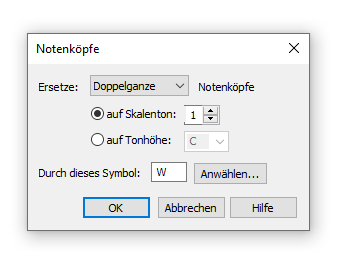
Wie Sie dahin kommen
- Um einem ganzen Notensystem spezielle Notenköpfe oder AlphaNotes zuzuweisen, klicken Sie auf das Notensystem-Werkzeug
 , und doppelklicken Sie anschließend in das Notensystem, dessen Notenköpfe verändert werden sollen. (Oder, um Notenköpfe oder AlphaNotes einem Notensystemstil zuzuweisen, wählen Sie im Notensystem > Notensystemstile definieren.
, und doppelklicken Sie anschließend in das Notensystem, dessen Notenköpfe verändert werden sollen. (Oder, um Notenköpfe oder AlphaNotes einem Notensystemstil zuzuweisen, wählen Sie im Notensystem > Notensystemstile definieren. - Wählen Sie Spezielle Notenköpfe verwenden, und klicken Sie daneben auf Einstellungen.
Was es bewirkt
Noteman sagt: Wenn Sie Finales Zeichensatz Finale AlphaNotes verwenden möchten, um Tonnamen in den Notenköpfen darzustellen, verwenden Sie das Plug-In AlphaNotes.
Mit den Spezial-Werkzeugen können Sie normale Notenköpfe einzeln in X-förmige, viereckige usw. Notenköpfe verwandeln. Es können jedoch auch Fälle eintreten, bei denen Sie bei jedem Auftreten einer bestimmten Tonhöhe dieser einen speziellen Notenkopf geben wollen. Erinnert sei in diesem Zusammenhang z. B. an Gospel-Musik mit „Shape Notes“ oder auch an Schlagzeug-Stimmen, die ein solches System vielfach verwenden. In der vorliegenden Dialogbox „Notenköpfe“ können Sie nicht nur für jeden Ton der Tonleiter einen anderen Notenkopf auswählen, sondern sogar für alle rhythmischen von jedem Ton der Tonleiter je einen anderen Notenkopf angeben. Sie können diese Funktion auch dazu verwenden, die Striche für Rhythmische Notation zu schreiben, indem Sie den Schrägstrich als Notenkopf festlegen.
- Ersetze: Doppelganze • Ganze • Halbe • Viertel. Wählen Sie, indem Sie dieses Einblendmenü benutzen, aus den traditionellen Notenköpfen den aus, den Sie verändern möchten. Der vorgegebene Notenkopf für die Doppelganze ist
 , für die Ganze
, für die Ganze  , für Halbe
, für Halbe  , und für die Viertel (und alle kleineren Notenwerte)
, und für die Viertel (und alle kleineren Notenwerte)  . Beachten Sie bitte, dass Sie für jeden dieser Notenköpfe auf jeder Stufe der Tonleiter einen anderen Notenkopf angeben können.
. Beachten Sie bitte, dass Sie für jeden dieser Notenköpfe auf jeder Stufe der Tonleiter einen anderen Notenkopf angeben können. - Notenköpfe auf Skalenton __ • [Pfeilfelder] • Auf Tonhöhe. Tippen Sie die Nummer für die Stufe in der Skala ein (oder wählen Sie sie durch Klicken der Pfeilfelder an), für welche Sie die Form der Notenköpfe verändern möchten. Um z. B. jedes G in der Tonart C-Dur in einen X-förmigen Notenkopf zu verwandeln, geben Sie eine 5 in dieses Textfeld ein, da G der fünfte Ton der Skala ist. Alternativ öffnen Sie das Aufklappmenü „Auf Tonhöhe“ und ordnen dem Notenkopf eine spezielle Tonhöhe zu (in gleich welcher Oktave).
- durch dieses Symbol: ___ • Anwählen. Das Zeichen, das in diesem Textfeld angezeigt wird, ist das alphabetische Äquivalent des besonderen Notenkopfs, den Sie auswählen; es erscheint im System-Zeichensatz, unabhängig davon, wie es in dem Musikzeichensatz aussieht. Wenn Sie z. B. im Maestro-Zeichensatz einen X-förmigen Notenkopf auswählen, sehen Sie in diesem Textfeld ein umgekehrtes Fragezeichen.
Statt das alphabetische Äquivalent für das Musiksymbol, das Sie möchten, nachzuschlagen, können Sie auch einfach „Anwählen“ klicken. Finale zeigt Ihnen eine Palette, die alle Symbole des Musikzeichensatzes enthält; doppelklicken Sie das Zeichen, das Sie anstelle des Notenkopfes verwenden wollen. Wenn Sie zu der Dialogbox zurückkehren, trägt Finale das alphabetische Äquivalent des Symbols im System-Zeichensatz automatisch in das Textfeld ein.
- OK • Abbrechen. Klicken Sie „OK“ (oder drücken Sie die Eingabetaste), um alle Änderungen, die Sie an dem vorgegebenen Notenkopf-Schema vorgenommen haben, zu bestätigen oder „Abbrechen“ um sie zu verwerfen; die Dialogbox wird geschlossen.
Siehe auch:

